Excel如何快速填充空白单元格
发布时间:2017-03-11 13:56
相关话题
在excel中,对于一些空白的单元格需要将其填充时,一个个的写,这样会很费时间,如何才能快速进行填充呢?下面就跟小编一起看看吧。
Excel快速填充空白单元格的步骤
假设有一个Excel文件,要把第2到20行都填满跟第二行同样的值。
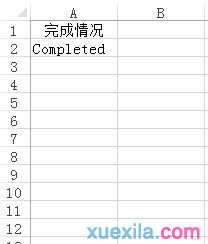
首先从最简单的方法开始——鼠标拖动。在每一个激活的Excel单元格的右下角,会有如果所示的小黑框,鼠标移至小黑框上方会显示黑色十字。
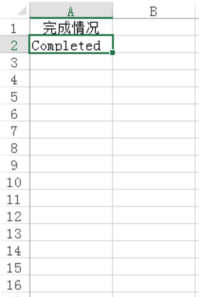
在鼠标显示十字的时候向下拖动到20行,此时2-20行就都填充好了。
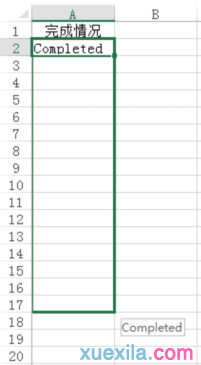
当行数少的时候可以用鼠标拖动,但是当行数很多的时候,用鼠标拖动就不那么方便了,这个时候快捷键的使用就很重要了。首先移动到打算填充的末尾,此例为20行,选中A20单元格,在键盘上按下Ctrl+Shift+↑,此时从2-20行的单元格就都被选中了。
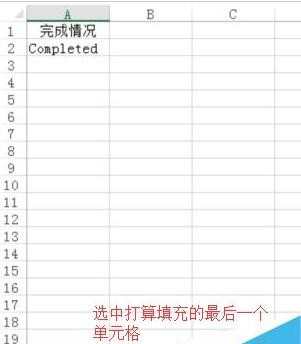

选中单元格之后,按下Ctrl+D,此时所有单元格都被填充了。
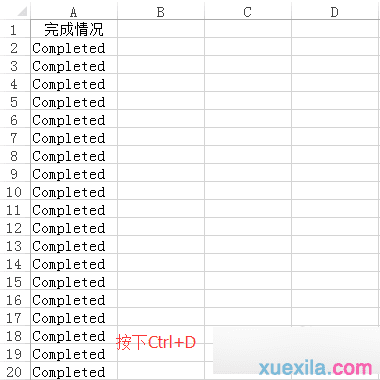
第三种方法,在打算填充的末尾单元格里输入任意内容,再从打算填充的第一行开始(注意不包含有值的单元格),按下Ctr+Shift+↓,选中所有打算填充的单元格。
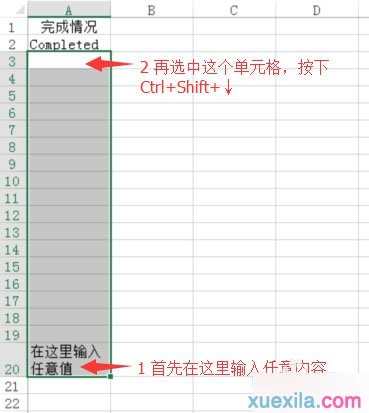
输入“=”,再按键盘上的“↑”键,完成之后按下Ctrl+Enter,完成对所有单元格的填充。使用最后这种方法的好处是如果以后修改了首行的内容,其他行会同步更改,不用再重新操作填充。
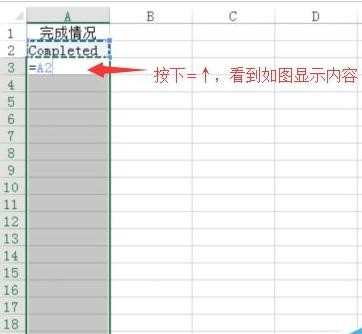
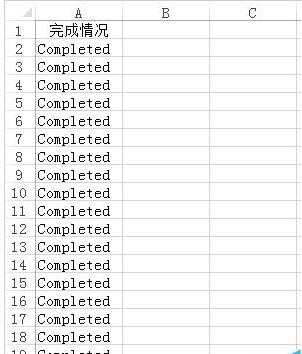
Excel填充空白单元格的相关文章:
1.excel表格快速填充空白单元格的方法
2.excel如何快速填充空白
3.Excel表格怎么自动填充空白单元格

Excel如何快速填充空白单元格的评论条评论